Какие существуют основные мультимедийные форматы файлов
Обновлено: 04.07.2024
Понятие о мультимедийных данных и их обработке
Занятие 1
Раздел 1
Мультимедиа, мультимедийные данные
Мультимедийными данными называют данные, для представления которых используют разные способы и которые человек воспринимает одновременно несколькими органами чувств.
- Примером объекта, содержащего мультимедийные данные, есть компьютерная презентация. Презентация может содержать текст, графические изображения, звуковые и видеообъекты. Поэтому очень часто такие презентации называют мультимедийными.
- Мультимедийные данные мы получаем, когда просматриваем видеофильмы, спектакли, посещаем концерты.
Когда говорят о программах обработки мультимедийных данных, то чаще всего под ними понимают программы, которые обрабатывают звуковые и видеоданные.
Мультимедиа - от лат. multum - много, medium - среда. Впервые термин мультимедиа возник в 1965 году для описания театрализованных шоу, например, Exploding Plastic Inevitable - шоу соединило живую рок-музыку, кино, экспериментальные световые эффекты и нетрадиционное искусство.
Мультимедийные технологии - технологии, предназначенные с помощью компьютера интегрировать, обрабатывать и одновременно воспроизводить различные типы сигналов, различные среды, средства и способы обмена данных различных типов: текстовых и графических, видео и звуковых и тому подобное
Мультимедийные данные объединяют текст, изображения, звук, видео, анимацию, интерактивные возможности (использование гиперссылок). Во время обработки таких данных с помощью компьютера используются различные форматы.
I. Форматы файлов звукозаписи и видеофайлов
Тип (формат) файла определяет структуру данных в файле и способы кодирования.
Аудио-формат
Существуют такие наиболее распространенные форматы звукозаписи:
Аудиоформат
Полное название формата
Особенности формата

Musical
Instrument Digital
Interface
В отличие от других аудиоформатов, представляет собой не оцифрованный звук, а наборы указаний (инструмент, ноты, проигрываемых значения параметров звука и т.п.), могут воспроизводиться по-разному в зависимости от устройства воспроизведения. Позволяет обмениваться данными между музыкальными инструментами, синтезаторами и компьютерами

WAV
Waveform audio format (от англ.wave-волна)
Используется в операционной системе Windows. Аудио-формат без использования сжатия. Точно передает звук, но занимает значительный объем на диске

MP3
MPEG Layer 3
Запись музыки в этом формате происходит с сжатием объема с почти незаметным для слуха ухудшением качества, при этом объем уменьшается в 10-12 раз по сравнению с оригинальным музыкальным форматом. Принцип сжатия данных напоминает графический формат JPEG - сжатия происходит за счет исключения частот, которые не воспринимаются ухом человека

WMA
Windows Media Audio
Разработанный компанией Microsoft как альтернатива MP3. Степень сжатия данных и качество звука почти аналогичная формату MP3, но имеет некоторые преимущества и недостатки. Новые версии формата предусматривают кодирования без потери качества, многоканальное кодирование объемного звука и кодирования голоса

AAC
Advanced Audio Coding
Во время кодирования значительно уменьшается объем данных, необходимых для передачи высококачественного цифрового аудио. В этом формате происходит меньше потеря качества, чем в MP3, при одинаковых объемов данных
Видео-формат
Форматы видео является медиа-контейнерами, то есть:
- могут содержать данные различных типов, сжатых различными кодеками,
- и позволяют хранить аудио-, видео- и текстовые данные (в частности субтитры) в одном файле.
Медиа-контейнер не только дает возможность хранить аудио- и видеозаписи, но и обеспечивает синхронизацию аудио- и видео- потоков при воспроизведении.
Кодек (от англ. Coder / decoder - кодировщик / декодировщик или compressor / decompressor) - устройство или программа, выполняющая преобразование сигналов и используется при цифровой обработке видео и звуков для сжатия данных.
Сжатия, как правило, происходит с потерями качества.
- кодировать видео для передачи или хранения,
- а также раскодировать - для просмотра.
Различные медиа-контейнеры могут поддерживать различные кодеки: DivX, XviD, MJPEG, VC-1 и др.
Видео может быть сохранено на различных носителях. Как правило, видео высокого качества имеет значительный объем.
Полное название формата

AVI
Audio-Video Interleaved

MPEG
Motion Picture Experts Group

MOV
QuickTime Movie

WMV
Windows Media Video

3GP
3rd Generation (mobile) Phone

FLV
Flash Video
Real Media
Форматы записи видео на носители.
1. Форматы дисков
Современные диски чаще всего попадают в одну из двух категорий – CD или DVD. Обе категории основаны на одном принципе записи и в то же время отличаются друг от друга объемом записанной на них информации и другими техническими характеристиками.
Аббревиатура CD расшифровывается как Compact Disk – компактный диск (компакт-диск).
Аббревиатура DVD сначала означала Digital Video Disk – цифровой видеодиск, но впоследствии стала расшифровываться как Digital Versatile Disk – цифровой универсальный диск.
Основное сходство заключается в том, что они лазерные. Информация на них записывается на спиралевидную дорожку
При этом каждый бит информации на дорожке хранится в виде питов – небольших пятен, или углублений на рабочем слое, и лэндов – равных, нетронутых участков слоя. При считывании луч лазера попадает на питы и лэнды, после чего отражается в приемное устройство, фиксирующее результат чтения. Физический размер самих дисков один и тот же – диаметр CD и DVD составляет 12 см.
В последнее время на рынке появилось новое поколение оптических дисков – Blu-ray и HD DVD (High-Definition DVD – DVD высокого разрешения)
Обычные технологии DVD и CD используют красный и инфракрасный лазеры с длиной волны 650 нм и 780 нм соответственно. В технологии Blu-ray для чтения и записи используется синефиолетовий лазер с длиной волны 405 нм. Такое уменьшение позволило сузить дорожку почти вдвое по сравнению с обычным DVD-диском (до 0,32 мкм) и увеличить плотность записи даннях

Форматы данных на диске
Диски содержат информацию в виде записей, имеющих определенную структуру, или, как иногда говорят, формат. В зоны данных дисков может записываться самая разнообразная информация. Для большинства пользователей компьютеров наибольший интерес представляют аудиодиски с музыкой, диски с какими-то данными и видеодиски с фильмами. Вся полезная информация, хранимая на дисках, записывается на них в определенном формате, чтобы устройства воспроизведения (проигрыватели дисков) могли правильно прочитать и воспроизвести информацию, например, показать вам фильм на DVD.

В связи с тем что большинство аудио- и видеоданных сжимаются с использованием разнообразных алгоритмов, для их воспроизведения нужно применять специальные программы - кодировщики/декодировщики, или кодеки. Кодеки входят в состав программ-проигрывателей аудио- или видеофайлов, а также могут выпускаться как дополнительный набор программ, например K-Lite Codec.
II. Программное обеспечение для обработки мультимедийных данных
Когда говорят о программах обработки мультимедийных данных, то чаще всего под ними понимают программы, которые обрабатывают звуковые и видеоданные.
Классификация программ для обработки звуковых и видеоданных по назначению представлена на рисунке.
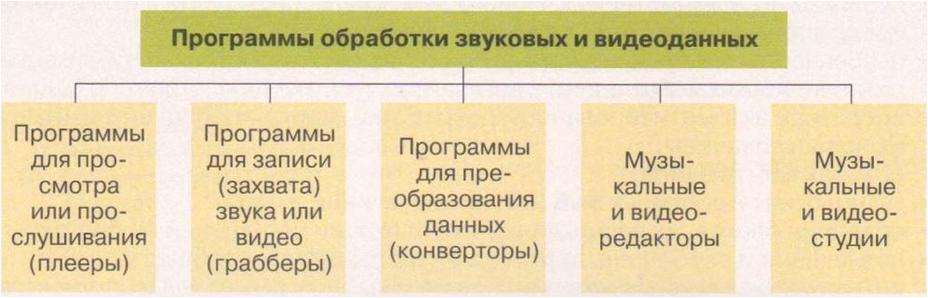
1. Мультимедийные проигрыватели ( плееры) . Программы для просмотра или прослушивания мультимедийных данных.
Большинство мультимедийных проигрывателей может воспроизводить и видео, и звуковые данные;
- Некоторые специализируются только на одном из видов данных, и тогда их называют аудио- или видеоплеерами;
- Распространенными являются мультимедийные плееры Windows Media Player , Winamp ( англ. Windows Advanced Media Player - расширенный проигрыватель мультимедиа для Windows) , Media Player Classic , QuickTime Player , Flv Player и др.

- Часто к компьютеру подсоединяют дополнительные устройства для ввода звука и видео. К таким устройствам относятся:
- микрофон,
- видеокамера,
- веб-камера,
- телевизионный тюнер,
- DVD-проигрыватель,
- видеомагнитофон и т. п.
Как правило, эти устройства обеспечивают ввод звука и видео, но не имеют функций для их сохранения в виде звуковых и видеофайлов определенных форматов.
2. Программы записи (захвата). Специальные программы, предназначенные для сохранения звуковых и видеоданных, которые вводятся с указанных устройств записи (захвата) звука и видео. Их еще называют грабберами (англ. grabber - тот, кто захватывает, хапуга). Эти программы во время воспроизведения, например, видеофильма с DVD-проигрывателя одновременно осуществляют перекодирование данных и их запись в видеофайл выбранного пользователем формата.
Примерами программ для захвата звука являются:
Exact Audio Copy,
Audio Grabber 3.0,
AML Easy Audio Recorder и др.
Звукозапись→ стандартная программа ОС Windows.

Пуск/Все программы/Стандартные/Развлечение/Звукозапись
Программа «Звукозапись» предназначена для записи, смешивания, воспроизведения и редактирования звукозаписей. Кроме этого, программа звукозаписи позволяет связывать звуки с другим документом или вставлять их в него. Изменение несжатой звукозаписи может выполняться следующими способами:
| добавление звуков в файл; | удаление части звукозаписи; |
| изменение скорости воспроизведения; | изменение громкости воспроизведения; |
| изменение направления воспроизведения; | изменение или преобразование типов звукозаписей; |
| изменение направления воспроизведения; |
Примечания
Для записи звуков к компьютеру следует подключить микрофон.
Записанные звуки сохраняются в формате звукозаписи (WAV).
Программы для захвата видео:
- Extra Screen Capture Pro,
- Wondershare Streaming Video Recorder,
- Wondershare P2P TV Recorder и др.
3. Программы конвертации файлов. В связи с большим количеством разнообразных форматов аудио- и видеофайлов пользователям часто приходится выполнять перекодирование этих файлов в форматы, которые могут быть воспроизведены на тех или иных технических устройствах или теми или иными программами.
Для перекодирования файлов из одного формата в другой предназначены программы конвертации файлов, такие как:
- Easy Video Converter,
- MediaCoder,
- Xilisoft Video Converter,
- Flash to Video Encoder,
- Movavi VideoSuite,
- Direct MIDI to MP3 Converter,
- AVS Audio Converter
- FreemakeVideoConverter_4.1.3.15
- Total Video Converter и др.
4. Программы музыкальных и видео - редакторов. Предназначены для создания и редактирования музыкальных произведений, аудиокниг, звуковых и видеоэффектов, звукового сопровождения, видеофильмов и т. п. Они обеспечивают выполнение таких функций:
• вставка, удаление, копирование, изменение длительности аудио- или видеофрагментов, объединение нескольких фрагментов, вставка текстовых и графических объектов, синхронизация звука и видео и т. п.
Музыкальными редакторами являются такие программы:
•Anvil Studio,
•ALO Audio Editor,
•AKRAM Audio Editor и др.
Примеры видео- редакторов:
• стандартная программа Windows Movie Maker,
•Xilisoft Video Editor,
•VideoMach и др.
5. Музыкальные и видео- студии имеют приблизительно такое же назначение,что и редакторы, однако имеют расширенный набор функций и используются в профессиональной деятельности на студиях звукозаписи, кино- и анимационных студиях для создания звукозаписей, аудио- и видеокомпозиций, анимации, кино- и видеофильмов, рекламных роликов, видеоклипов и т. п (например: Steinberg Cubase, Adobe Premiere Pro).
Описание слайда:
Форматы мультемедийных файлов
Выполнила:
Студентка 4 курса группы «Г»
Шевырёва Вероника
БПОУ ОО «Болховский педагогический колледж»
Описание слайда:
Форматы мультимедиа
Форматы мультимедиа намного более сложны чем большинство других форматов файла из-за широкого разнообразия данных, которые они должны сохранить. Такие данные включают текст, данные изображения, аудио и видео данные, машинную мультипликацию, и другие формы двоичных данных, типа Цифрового интерфейса музыкальных инструментов (MIDI) и графические шрифты. Типичные форматы мультимедиа не определяют новые методы для того, чтобы сохранить эти типы данных. Вместо этого, они предлагают способность сохранить данные в одном или более существующих форматов данных.
Например, формат мультимедиа может содержать текст, сохраненный как PostScript или RTF, а не в обычном формате открытого текста ASCII. Растровые данные, могут быть сохранены как BMP или файлы TIFF, а не как необработанные точечные рисунки. Точно так же аудио, видео, и данные анимации могут быть сохранены, используя существующие форматы, поддерживаемые форматом файла мультимедиа.
Описание слайда:
Формат Windows Media
Формат Windows Media - формат мультимедиа для приложений потоковой передачи, загрузки и воспроизведения, установленных на ПК, приставках и переносных устройствах. Формат Windows Media включает в себя кодеки для аудио и видео Windows Media, дополнительно интегрированную систему управления цифровыми правами (УЦП) и контейнер файлов.
Описание слайда:
Справочник по расширениям файлов Windows Media
-WMV
Файл Windows Media, который содержит как видео, так и аудио.
-WMA
Файл Windows Media, который содержит только аудио.
-WVX
Метафайл, в котором содержится ссылка на файл WMV (Windows Media Video).
-WAX
Метафайл, в котором содержится ссылка на файл Windows Media Audio. (WMA)
-ASF
Структурированный файл ASF, содержащий аудио- и видеосодержимое, сжатое с помощью кодеков сторонних разработчиков.
-ASX
Метафайл, в котором содержится ссылка на структурированный файл ASF
-RIFF
RIFF (англ. Resource Interchange File Format) — один из форматов файлов-контейнеров для хранения мультимедиа-данных (видео, аудио).
Описание слайда:
Описание слайда:
Пример:
FOURCC число (шестнадцатиричное) число (десятичное)
Описание слайда:
Второе двойное слово заголовка - размер области данных в байтах (без учета размера самого заголовка).
Область данных имеет переменную длину, однако она должна быть выравнена на границу слова и при необходимости дополнена в конце нулевым байтом до целого числа слов.
Описание слайда:
Описание слайда:
Описание слайда:
Описание слайда:
INFO
INFO - специальный ListType для хранения информации о содержимом файла. INFO не влияет на то, как программы работают с файлом, эта информация (большей частью) показывается пользователю.
Описание слайда:
Описание слайда:
IKEY (Keywords) - список ключевых слов, относящихся к произведению. (не используется)
ILGT (Lightness) - степень освещённости оригинала (зависит от оборудования оцифровки) (не используется).
IMED (Medium) - тип носителя оригинала (не используется)
INAM (Name) - название произведения. Существуют разногласия о том, следует использовать INAM или ISBJ для сохранения заголовка произведения. (стандартный тэг, поддерживается и часто испольуется)
IPLT (Palette Setting) - количество цветов при оцифровке. (не используется).
IPRD (Product) - заголовок продукта, для которого в оригинале предназначалось произведение. (не используется)
Описание слайда:
ISBJ (Subject) - описывает содержимое файла. Периодически, наравне с INAM, используется для хранения заголовка. (используется)
ISFT (Software) - ПО, использованное для создания файла. Обычно автоматически заполняется программами по редактированию, но не отображается в списке тэгов. (используется)
ISHP (Sharpness) - необходимый уровень резкости для воссоздания произведения. (не используется)
ISRC (Source) - название организации, предоставившей произведение. (не используется)
ISRF (Source Form) - форма оригинального произведения (бумага/слайд и т. д.) (не используется)
ITCH (Technician) - специалист, производивший оцифровку (не используется)
Описание слайда:
Стандарты MPEG
Стандарт сжатия MPEG разработан Экспертной группой кинематографии (Moving Picture Experts Group - MPEG). MPEG это стандарт на сжатие звуковых и видео файлов в более удобный для загрузки или пересылки, например через интернет, формат. Существуют разные стандарты MPEG (как их еще иногда называют фазы - phase): MPEG-1, MPEG-2, MPEG-3, MPEG-4, MPEG-7. MPEG состоит из трех частей: Audio , Video, System (объединение и синхронизация двух других).
Описание слайда:
MPEG1
Стандарт выпущен в 1992 г. По данному стандарту потоки видео и звуковых данных передаются со скоростью 1-3 Мбит в секунду - фактически со скоростью односкоростного CD-ROM проигрывателя - и управляются путем выборки ключевых видео кадров и заполнением только областей, изменяющихся между кадрами. MPEG-1 обеспечивает качество видеоизображения более низкое, чем видео, передаваемое по телевизионным стандартам (сравнимо с качеством VHS видео).
Описание слайда:
MPEG2
Выпущен в 1995 г. Более 97% цифровых данных, представляющих видео сигнал дублируются, т.е. являются избыточными и могут быть сжаты без ущерба качеству изображения. Алгоритм MPEG-2 анализирует видеоизображение в поисках повторений, называемых избыточностью. В результате процесса удаления избыточности, обеспечивается превосходное видеоизображение в формате MPEG-2 при более низкой скорости передачи данных. По этой причине, современные средства поставки видеопрограмм, такие как цифровые спутниковые системы и DVD, используют именно стандарт MPEG-2.
Параметры изображения: 720 ppl x 576 lpf при 25 fps или 640 х 480 х 30. Стандарт предназначен для каналов связи, обеспечивающих скорость передачи данных 3-10 Мбит/с для обычного телевизионного стандарта и 15-30 Мбит/с для телевидения высокой четкости (ТВЧ). В стандарте обеспечивается совместимость "вперед", т.е. MPEG-2 декодер может декодировать поток данных формата MPEG-1.
Описание слайда:
MPEG4
MPEG4 имеет дело не просто с потоками и массивами медиа-данных, а с медиа-объектами (это ключевое понятие стандарта). Объекты могут быть аудио-, видео-, аудиовизуальными, графическими (плоскими и трехмерными), текстовыми. Они могут быть как "естественными" (записанными, отснятыми, отсканированными и т. п.), так и синтетическими (т. е. искусственно сгенерированными). Примерами объектов могут служить неподвижный фон, видеоперсонажи отдельно от фона (на прозрачном фоне), синтезированная на основе текста речь, музыкальные фрагменты, трехмерная модель, которую можно двигать и вращать в кадре, анимированный спрайт. Каждый медиа-объект имеет связанный с ним набор дескрипторов, где и задаются все его свойства, операции, необходимые для декодирования ассоциированных с ним потоковых данных, размещения в сцене, а также поведение и допустимые реакции на воздействия пользователя. Из объектов строятся сцены. Сцена имеет свою систему координат, в соответствии с которой размещаются объекты. Звуковые объекты также могут иметь (и менять во времени) координаты в пространстве сцены, благодаря чему достигаются стерео- и surround эффекты.
Описание слайда:
MPEG7
Новый стандарт MPEG7 не является непосредственным продолжением линейки MPEG-предшественников, хотя по предмету стандартизации частично перекликается с ними. MPEG7 должен обеспечивать формализацию и стандартизацию описания различных типов мультимедийной информации (а не ее кодирования), чтобы гарантировать эффективный и быстрый ее поиск. Официально новый стандарт называют Multimedia Content Description Interface - интерфейс описания мультимедийных данных. В нем определен стандартный набор дескрипторов ("описывателей") для различных типов мультимедиа-информации. Здесь также стандартизируется способ определения своих дескрипторов и их взаимосвязи (Description Schemes). Для этих целей в MPEG7 вводится специализированный язык DDL (Description Definition Language - язык описания определений).
Описание слайда:
Основная цель применения нового стандарта - эффективный поиск мультимедийной информации аналогично тому, как сейчас мы осуществляем поиск текстов по ключевым словам или фразе. Как пример:
музыка - сыграв несколько нот на клавиатуре, можно получить список музыкальных произведений, которые содержат такую последовательность звуков;
графика - нарисовав эскиз на экране, получим набор рисунков, содержащих подобный фрагмент;
видео - задав соответствующий объект и его движение, получим набор видео или анимационных роликов, в которых данный объект присутствует.
Описание слайда:
Matroska / Матрёшка
Matroska (русский вариант — Матрёшка) — проект, нацеленный на создание открытого гибкого кросс-платформенного (включая аппаратные платформы) стандарта форматов мультимедийных контейнеров и набора инструментов и библиотек для работы с данными в этом формате. Этот проект аудио/видео контейнера не включает в себя форматов сжатия видео и кодеков (таких, как MP3 или JPEG). Это упаковка, которая может содержать большое число потоков аудио, видео и субтитров, позволяя пользователю хранить в одном файле целый фильм и проигрывать его мультимедиа-проигрывателем.
Описание слайда:
Описание слайда:
Создать файлы DWF позволяют многие программы от Autodesk: 3Ds Max, AutoCAD, Inventor.
С помощью плагинов:
Для 3D: SolidWorks, CATIA, Pro/ENGINEER Wildfire
Для 2D: Microsoft PowerPoint, Word, Excel, Visio и Project.
Для программистов на C++ есть SDK Autodesk DWF Toolkit
Вьюверы для DWF:
Autodesk Design Review
Righthemisphere Deep View
Dassault Systemes eDrawings Viewer
Описание слайда:
Спасибо за внимание
Если Вы считаете, что материал нарушает авторские права либо по каким-то другим причинам должен быть удален с сайта, Вы можете оставить жалобу на материал.
Полученный в результате оцифровки звука или видео массив данных («цифровое представление» оригинального объекта) может использоваться компьютером для дальнейшей обработки, передачи по цифровым каналам, сохранению на цифровой носитель. Перед передачей или сохранением цифровое представление, как правило, подвергается фильтрации и кодированию для уменьшения объема.
Сжатием мультимедиа информации занимаются особые программы – кодеки, являющиеся важнейшим программным элементом компьютера как мультмедийного центра.
Именно благодаря кодекам возможно прослушивание и просмотр аудио и видео соответственно, при приемлемых размерах файлов. Итак, кодек – программа, сжимающая цифровой поток (кодирование) и также с помощью которой он воспроизводится (декодирование). По первым слогам этих функций образовано название Кодек (Codec). Кодеки бывают аудио и видео и являются важной частью формата медиа файла. Главная задача и суть кодека - это уменьшить размер файла. При этом существуют разные алгоритмы выполнения этой задачи, справляющиеся с ней с различной эффективностью.
Не стоит путать понятия кодек и формат файла. Формат - это определённая структура представления оцифрованного звука или изображения. А кодек - это программный алгоритм, сжимающий в определённый формат. То есть цель кодека - сжать, а сделать это можно по разному, поэтому для одного формата могут использоваться разные кодеки (с разной степенью качества). Естественно, не обходится здесь без потерь в качестве. Однако алгоритмы настолько хорошо справляются с задачей, что потери часто бывают не заметны. Примером простого алгоритма сжатия аудиоданных может служить, например, вырезание диапазона частот не слышимого для человеческого уха, или, к примеру, если раздаются 2 звука, первый громкий, второй тихий, при этом получается, что ухо не слышит второго звука, логично, что можно обойтись без второго звука. В изображении, если имеется преимущество одного цвета в кадре, то достаточно лишь описать одну точку с этим цветом, и указать места где он повторяется. Это конечно простые примеры, на деле всё гораздо сложней. Сейчас существуют кодеки, сжимающие без потерь.
Еще раз отметим, что кодеки выполняют и обратную операцию - раскодирования, в этом случае их называют декодерами.
Кодеки преобразуют данные в особый файл, который называют контейнером.
Контейнер - это специальная оболочка, в которой хранится зашифрованная с помощью кодеков информация. По сути, медиаконтейнеры - это и есть форматы видеофайлов, которые содержат данные о своей внутренней структуре. Первый медиаконтейнер был создан в 1985 году. В контейнере может храниться информация разного качества, в частности, изображения, аудио, видео и субтитры. Разные виды контейнеров определяют объем и качество информации, которая может быть в нем сохранена, но при этом не влияют на способы кодирования данных.
Наиболее популярными видео кодеками являются DivX, XviD, H.261, H.263, H.264 и следующие:
MPEG-2 – группа стандартов цифрового кодирования видео и аудио сигналов. MPEG-2 в основном используется для кодирования видео и аудио при вещании, включая спутниковое вещание и кабельное телевидение. С некоторыми модификациями этот формат также используется как стандарт для сжатия DVD.
MPEG-4 – новый международный стандарт сжатия цифрового видео и аудио, появившийся в 1998 году. Используется для вещания (потоковое видео), записи дисков с фильмами, видеотелефонии и широковещания. Включает в себя многие функции MPEG-2 и других стандартов, добавляя такие функции, как поддержка языка виртуальной разметки VRML для показа 3D-объектов, объектно-ориентированные файлы, поддержка управления правами и разные типы интерактивного медиа.
Любая операционная система изначально содержит некий набор кодеков, но, как правило, их недостаточно для воспроизведения определенных форматов видеофайлов.
Видеоформаты напрямую на качество не влияют, лишь обеспечивая поддержку кодеков и «технологичность» фильма:
AVI - очень древний стандарт, которому уже более десяти лет. Не соответствует современным требованиям качества и не поддерживает некоторые кодеки (в частности звуковой кодек Vorbis), а также переменный битрейт в кодировании. Существует и проблема с синхронизацией потоков.
MKV – «молодой» тип контейнеров, характеристикой которому станет предыдущий абзац без слов «не». Если перед вами файл с фильмом *.mkv, то, как правило, сам фильм будет высокого качества.
ASF - формат, разработанный в недрах всеми любимой фирмы Microsoft и ими же запатентованный. По непонятным причинам очень бережно ими оберегается, даже законом запрещено использование этого стандарта для видеокодирования и редактирования ASF-фильмов третьими сторонами, то есть пользователями, чтобы его попробовать в кодировке, придётся найти софт, который этот закон не уважил. Сам по себе стандарт очень старый, поэтому вряд ли обеспечивает совместимость с современными кодеками.
VOB - контейнер DVD фильмов. На DVD-диске с фильмом выкладываются несколько VOB-файлов
по 1Гб каждый вместе с разными системными файлами (IFO, BUP. ). Скинув VOB-файлы на жёсткий диск компьютера, можно их просмотреть с помощью какого-либо видео-плеера. Внутрь VOB-файла зашиваются собственно видео, одна или несколько звуковых дорожек и субтитры.
На практике возникает огромное количество случаев, когда необходимо преобразовать видео из одного формата в другой. Основная проблема заключается в том, что различные устройства накладывают особые требования к качеству загружаемого видео, в частности к его формату. В этой ситуации на помощь приходят специальные программы - конвертеры, которые позволяют переделать видео в нужный формат. Например, удобный видео конвертер на русском языке - ВидеоМАСТЕР.
Аудиоформаты
Среди звуковых носителей информации выделяют аналоговые и цифровые носители. Для целей мультимедиа-технологий наибольшее значение имеют последние, причем преимущественно это аудио-файлы, значительное количество которых было разработано в последние годы. В классификации форматов аудио-файлов выделяют форматы без потерь и форматы с потерями.
Аудиоформаты без потерь предназначены для точного (с точности до частоты дискретизации) представления звука. В свою очередь они делятся на несжатые и сжатые форматы.
Примеры несжатых форматов:
· RAW – сырые замеры без какого-либо заголовка или синхронизации.
· WAV (Waveform audio format) –разработан Microsoft совместно с IBM, распространенная форма представления звуковых данных небольшой продолжительности.
· CDDA – стандарт для аудио-CD. Первая редакция стандарта издана в июне 1980 года компаниями Philips и Sony, затем была доработана организацией Digital Audio Disc Committee.
Примеры сжатых форматов:
· WMA (Windows Media Audio 9 Lossless) – лицензируемый формат аудио-файлов, разработанный компанией Microsoft для хранения и трансляции. В рамках формата есть возможность кодирования звука как с потерей, так и без потери качества.
· FLAC (Free Audio Lossles Audio Codec) – популярный формат для сжатия аудиоданных. Поддерживается многими аудио-приложениями, а также устройствами воспроизведения звука.
Аудиоформаты с потерями ориентированы в первую очередь на по возможности компактное хранение звуковых данных: при этом идеально точное воспроизведение записанного звука не гарантируется. Примеры таких форматов:
· MP3 –лицензируемый формат файла для хранения аудиоинформации, разработанный рабочей группой института Фраунхофера MPEG в 1994 году. На данный момент MP3 является самым известным и популярным из распространенных форматов цифрового кодирования звуковой информации с потерями. Он широко используется в файлообменных сетях для передачи музыкальных произведений. Формат может проигрываться в любой современной операционной системе, на практически любом портативном аудио-плеере, а также поддерживается всеми современными моделями музыкальных центров и DVD-плееров.
· Vorbis –свободный формат сжатия звука с потерями, появившийся летом 2002 года. Психоакустическая модель, используемая в Vorbis, по принципам действия близка к MP3. По всевозможным оценкам этот формат является вторым по популярности после MP3 форматом компрессии звука с потерями. Широко используется в компьютерных играх и в файлообменных сетях для передачи музыкальных произведений.
· AAC (Advanced Audio Coding) –формат аудио-файла с меньшей потерей качества при кодировании, чем MP3 при одинаковых размерах. Изначально создавался как преемник MP3 с улучшенным качеством кодирования, но в настоящий момент распространен существенно меньше, чем MP3.
Следует отметить, что кроме описания звуковых колебаний в цифровом виде, применяется также создание специальных команд для автоматического воспроизведения на различных электронных музыкальных инструментах, ярчайшим примером такой технологии является MIDI.
Интерфейс MIDI позволяет единообразно кодировать в цифровой форме такие данные как нажатие клавиш, настройку громкости и других акустических параметров, выбор тембра, темпа, тональности и др., с точной привязкой во времени. В системе кодировок присутствует множество свободных команд, которые производители, программисты и пользователи могут использовать по своему усмотрению. Поэтому интерфейс MIDI позволяет, помимо исполнения музыки, синхронизировать управление другим оборудованием, например, осветительным, пиротехническим и т.п.
Последовательность MIDI-команд может быть записана на любой цифровой носитель в виде файла, передана по любым каналам связи. Воспроизводящее устройство или программа называется синтезатором (секвенсором) MIDI и фактически является автоматическим музыкальным инструментом.
В качестве контейнера для обмена и передачи видео- и звуковых данных в сфере профессионального производства и вещания применяется формат MXF (от англ. The Material eXchange Format), однако, не исключается возможность записи в контейнеры AVI, MOV и прочие.
В этом уроке я расскажу, что такое расширение и какие бывают типы файлов в Windows. А в конце дам таблицу наиболее популярных форматов с подробным описанием.
Что такое формат и расширение
Формат или тип — это информация о файле, по которой система понимает, какого он вида и в какой программе его открыть. Для этого у каждого файла есть расширение .
Расширение — это несколько английских букв и/или цифр. Находятся они сразу после названия и разделяются точкой.

На картинке показан файл с расширением mp3. Про него компьютер знает, что это аудио и открывать его нужно в программе-проигрывателе. Значок, которым он отмечен – это иконка программы запуска.
Есть текстовые файлы - они открываются в программе для работы с текстом. Есть музыкальные и видео - они запускаются в проигрывателях. Есть графические (фото, картинки) – они открываются в программах для просмотра изображений. И еще много других типов. У каждого из них свой значок, точнее, значок приложения, в котором он будет открыт.

Если у файла вместо иконки белый лист, значит, компьютер не подобрал для него подходящую программу.

При его открытии появится окно с выбором приложения. Компьютер предлагает пользователю самостоятельно указать программу для запуска.

На заметку . В Windows есть разнообразные системные иконки:

Как правило, такими значками отмечены файлы, которые нужны для корректной работы компьютера. Их много в системном локальном диске. Такие объекты нельзя удалять или переименовывать, иначе приложения, за которые они отвечают, могут работать со сбоями.
Как узнать расширение
Система компьютера может быть настроена таким образом, что расширения у всех файлов показаны.

Или наоборот: так, что показаны только имена, без форматов.

Эту настройку можно изменить.
В Windows 10 открыть любую папку, нажать на пункт «Вид» вверху и поставить или убрать птичку с пункта «Расширения имен файлов».

В Windows 7 чуть сложнее:
Или так: Пуск → Панель управления → Оформление и персонализация → Параметры папок.


Если расширения нет
Если у объекта нет расширения, компьютер не может подобрать программу для его запуска. Это происходит, когда пользователь случайно или намеренно удаляет расширение из имени. А еще может быть из-за вируса.

Решить эту проблему легко, если знаешь тип объекта. Например, знаешь, что это фотография. Тогда нужно просто переименовать файл, добавить после названия точку и указать формат. Вот как это сделать:
- Настроить компьютер на показ расширений (см. выше).
- Правой кнопкой мыши по файлу – Переименовать.
- Сразу после названия напечатать точку и расширение.
- Нажать Enter.

Наиболее популярные форматы:
- Документы – doc, docx или pdf
- Таблицы – xls, xlsx
- Архивы – zip или rar
- Фотографии – jpg или png
- Музыка – mp3 или wav
- Видео – mp4 или avi
Другие типы можно посмотреть в конце урока в таблице.
Если формат неизвестен . Чтобы открыть файл, необязательно вручную прописывать расширение. Можно просто запустить его и в окошке выбрать подходящую программу. Если вы правильно ее укажите, объект откроется.
Или щелкните по нему правой кнопкой мыши, выберите «Открыть с помощью…». Или «Открыть с помощью» → «Выбрать другое приложение».
Как изменить расширение
Изменить расширение можно через переименование:
- Настроить компьютер на показ расширений (см. выше).
- Щелкнуть правой кнопкой мыши по файлу – Переименовать.
- Стереть старое расширение после точки и напечатать новое.
- Нажать Enter.

Появится окошко, в котором система предупредит о последствиях. Ведь если вы неправильно укажите формат, файл может не открыться. Например, у вас документ с расширением doc, а вы меняете его на pdf.

После нажатия на кнопку «Да» новый тип будет назначен. А также добавится значок программы для его запуска. Но обычно после такой ручной смены расширения файл перестает открываться. Потому что он технически остался тем же, что и был.
Вернуть старое расширение можно таким же образом – через переименование. Или щелкнув правой кнопкой мыши по пустому месту и выбрав пункт «Отменить переименование».

Так как же правильно изменить расширение? Для этого нужно сделать конвертацию – преобразование в другой формат. Это делается через специальные программы или онлайн-сервисы.
Вбиваем в поисковик Яндекс или Гугл запрос «из … в …». Например, из word в pdf .

В моем случае Яндекс предложил несколько онлайн сервисов. Все они интуитивно понятны: загружаем документ на сайт → сервис преобразовывает его в pdf → скачиваем результат на компьютер.
Но в некоторых случаях лучше использовать программу. Например, если нужно конвертировать видео большого размера.
Как назначить программу запуска
Каждому типу файла система назначает приложение для его запуска. И помечает иконкой этой программы. Например, текстовые (txt) будут по умолчанию открыты в Блокноте. А музыкальные (mp3) – в проигрывателе Windows Media.

Когда вместо значка показан белый лист, значит, система не понимает, в какой программе открыть объект. И при его запуске предлагает самостоятельно выбрать приложение из тех, что установлены на компьютере.
Если поставить птичку на пункт «Всегда использовать это приложение», то в последующем все объекты данного типа будут запускаться в выбранной программе.

Но не всегда нужная программа установлена на компьютере. Бывает, ее просто нет - тогда файл открыть никак не получится. В этом случае нужно установить подходящее приложение.
Для каждого популярного формата есть своя бесплатная программа:
- PDF – Foxit Reader (оф.сайт)
- ZIP и RAR – 7-Zip (оф.сайт)
- DOC, DOCX, XLS, XLSX и другие документы MS Office – OpenOffice (оф.сайт)
- MP3, MP4, MKV и другие аудио/видео – Media Player Classic (оф.сайт)
Другие форматы и программы для них смотрите в таблице.
На заметку . Также белый лист вместо значка приложения показывается на файлах, у которых нет расширения. Об этом я рассказывал выше в статье.
Выбор программы по умолчанию
А бывает, объекты определенного типа открываются в неподходящей программе. Тогда можно указать другое приложение для их запуска.
1 . Щелкните правой кнопкой мыши по файлу. Выберите «Открыть с помощью…» или «Открыть с помощью» → «Выбрать другое приложение».

2 . В окошке кликните левой кнопкой мыши по нужной программе и поставьте птичку на пункт «Всегда использовать это приложение». Нажмите ОК.

Вот и всё – теперь объекты данного формата будут по умолчанию запускаться в назначенной программе.
Читайте также:

